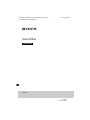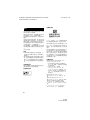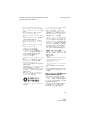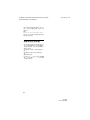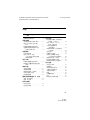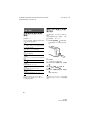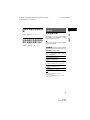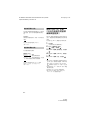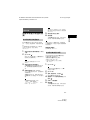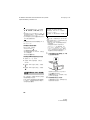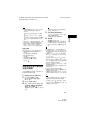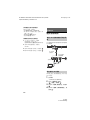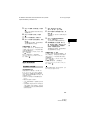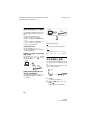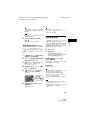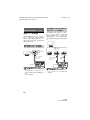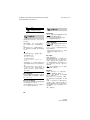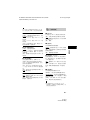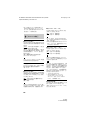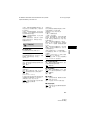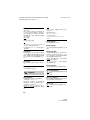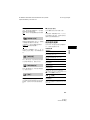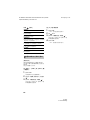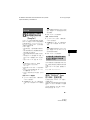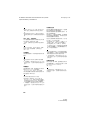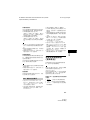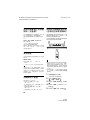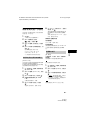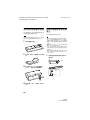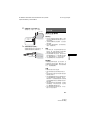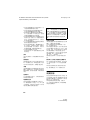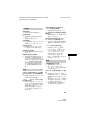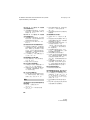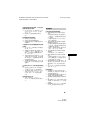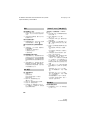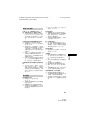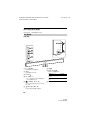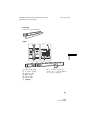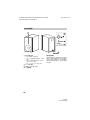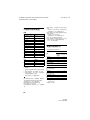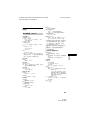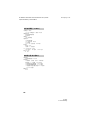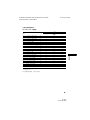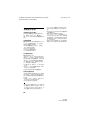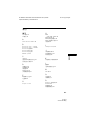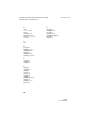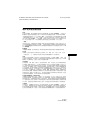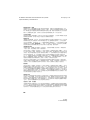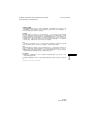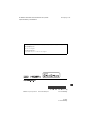D:\NORM'S JOB\SONY HA\SO150038\HT-NT3 (PMRF
06)\4559516631_CT\010COV.fm
masterpage:Right
HT-NT3
4-559-516-63(1)
HT-NT3
Sound Bar
使用說明書

2
CT
HT-NT3
4-559-516-63(1)
D:\NORM'S JOB\SONY HA\SO150038\HT-NT3 (PMRF
06)\4559516631_CT\020REG.fm
masterpage:Left
請不要將本裝置安裝在狹窄的空間,例如
書架內或嵌入式的櫥櫃。
為減低火災的風險,請不要讓本裝置的通
風口被報章、桌布、窗簾等等掩蓋。
請不要將本裝置暴露於明火(例如點燃的
蠟燭)。
為減低火災或電擊的風險,請不要將本裝
置暴露在滴水或濺水地方,並不要將盛滿
液體的物體,例如花瓶放置在本裝置上。
請不要將電池或安裝了電池的裝置暴露在
太過熱的情況下,例如陽光和火。
爲了避免傷害,務必根據安裝指示將本裝
置穩固地放置在櫥櫃上或安裝在地面/墻
上。
只限室内使用。
電源
只要本機仍然被連接至交流電插座,它
仍然還沒有切斷主要電源,即使本機已
被關閉。
由於電源插頭是用作切斷本機的主要電
源,請將本機連接至容易觸及的交流電
插座。若您發現本機出現任何不尋常狀
況,請立刻將電源插頭從交流電插座拔
出。
建議的連接線
連接主電腦和/或外圍設備必須使用正確
屏蔽和接地的連接線和連接器。
新加坡的用戶
台灣的用戶
在 5.25 千兆赫 - 5.35 千兆赫頻帶內操
作之無線資訊傳輸設備,限於室內使用。
經型式認證合格之低功率射頻電機,非經
許可,公司、商號或使用者均不得擅自變
更頻率、加大功率或變更原設計之特性及
功能。
低功率射頻電機之使用不得影響飛航安全
及干擾合法通信;經發現有干擾現象時,
應立即停用,並改善至無干擾時方得繼續
使用。前項合法通信,指依電信法規定作
業之無線電通信。低功率射頻電機須忍受
合法通信或工業、科學及醫療用電波輻射
性電機設備之干擾。
版權和商標
本系統採用杜比*數位技術和 DTS**
Digital Surround System。
* 本產品經過杜比實驗室的授權而製
造。Dolby 和雙 D 記號是杜比實驗室
的註冊商標。
** 有關 DTS 專利,請參閱
http://patents.dts.com。DTS
Licensing Limited 授權製造。DTS、
DTS-HD、標記和 DTS 連同其標記是
DTS,Inc. 的註冊商標。© DTS, Inc.
版權所有。
本系統採用 High-Definition
Multimedia Interface(HDMI™)技
術。
HDMI 和 HDMI High-Definition
Multimedia Interface 名詞以及 HDMI
標誌是在美國和其它國家的 HDMI
Licensing LLC 的商標或註冊商標。
“BRAVIA”是 Sony Corporation 的商
標。
“PlayStation”是 Sony Computer
Entertainment Inc. 的註冊商標。
警告
廢電池請回收
僅適用於台灣

D:\NORM'S JOB\SONY HA\SO150038\HT-NT3 (PMRF
06)\4559516631_CT\020REG.fm
masterpage:Right
3
CT
HT-NT3
4-559-516-63(1)
Wi-Fi®、Wi-Fi Protected Access®、
Wi-Fi Alliance® 和 Wi-Fi CERTIFIED
Miracast® 是 Wi-Fi Alliance® 的註冊
商標。
Wi-Fi CERTIFIED™、WPA™、WPA2™、
Wi-Fi Protected Setup™ 和
Miracast™ 是 Wi-Fi Alliance® 的商
標。
N Mark 是 NFC Forum, Inc. 在美國和其
它國家的商標或註冊商標。
Android™ 是 Google Inc. 的商標。
Google Play™ 是 Google Inc. 的商
標。
Google Cast™ 是 Google Inc. 的商
標。
“Xperia”是 Sony Mobile
Communications AB 的商標。
BLUETOOTH® 字標和標誌是屬於
Bluetooth SIG,Inc. 的註冊商標,Sony
Corporation 在授權下使用此標記。其
它商標和商號是相關擁有者之專利。
LDAC™ 與 LDAC 標誌是 Sony
Corporation 的商標。
“DSEE HX”是 Sony Corporation 的商
標。
MPEG Layer-3 音頻編碼技術和專利由
Fraunhofer IIS 和 Thomson 授權。
Windows Media 是 Microsoft
Corporation 在美國和/或其它國家的註
冊商標或商標。
本產品由 Microsoft Corporation 的某
些知識產權所保護。在沒有獲得
Microsoft 或授權 Microsoft 子公司許
可的情況下,不允許於本產品之外使用
或配銷此技術。
來自 Opera Software ASA 的 Opera®
Devices SDK。版權 1995-2013 Opera
Software ASA。版權所有。
“ClearAudio+”是 Sony Corporation
的商標。
“x.v.Colour”與“x.v.Colour”標誌
是 Sony Corporation 的商標。
Apple、Apple 標誌、iPhone、iPod、
iPod touch 和 Retina 是 Apple Inc.
(蘋果電腦公司)在美國以及其它國家註
冊的商標。App Store 是 Apple Inc.
(蘋果電腦公司) 的服務標記。
“Made for iPod”(為 iPod 而設)和
“Made for iPhone”(為 iPhone 而
設)表示有關電子附件是特別設計以連
接 iPod 或 iPhone,並已獲得開發者鑒
定達到 Apple (蘋果電腦)的性能標
準。Apple (蘋果電腦) 對此設備的操
作或此設備是否遵守安全和法定標準不
負任何責任。 請注意,與 iPod 或
iPhone 使用此附件可能影響無線性能。
兼容的 iPod/iPhone 型號
兼容的 iPod/iPhone 型號如下。與本系
統使用前,更新您的 iPod/iPhone 至最
新版本的軟體。
藍牙技術可用於:
iPhone
iPhone 6 Plus/iPhone 6/iPhone 5s/
iPhone 5c/iPhone 5/iPhone 4s/
iPhone 4/iPhone 3GS
iPod touch
iPod touch(第 5 代)/ iPod touch
(第 4 代)
所有其它商標均為其各自持有者的商
標。
其它系統和產品名稱是廠家的一般商標
或註冊商標。在本文檔中不顯示 ™ 和
標記。
關於 GNU GPL/LGPL 適用軟體及其他
開放原始碼軟體的注意事項
本產品包含使用 GNU 通用公共許可證
(“GPL”)或 GNU 較寬通用公共許可證
(“LGPL”)的軟體。這確定用戶能根據
GPL 或 LGPL 的條款有權獲取、修改和重
新發佈該軟體的源代碼。
有關 GPL、LGPL 和其它軟體許可證的詳
情,請參閲在產品上 [設置] 選單的
[系統設定] 中的 [軟體授權資訊]。

4
CT
HT-NT3
4-559-516-63(1)
D:\NORM'S JOB\SONY HA\SO150038\HT-NT3 (PMRF
06)\4559516631_CT\020REG.fm
masterpage:Left
用於本產品的軟體的源代碼使用 GPL 和
LGPL,並可在互聯網上獲取。要下載,請
瀏覽以下:
網址:
http://oss.sony.net/Products/Linux
請注意 Sony 無法回答或回應有關此源代
碼内容的任何詢問。
有關本使用說明書
本使用說明書內的指示解説遙控器的控
制。如果條形揚聲器上的控制名稱與遙
控器相同或類似,您也可以使用條形揚
聲器上的控制。
有些插圖乃方案圖,可能與實際產品不
同。
電視機屏幕上顯示的項目視區域而不
同。
劃線為默認設定。
在括號中 ([--]) 的文本出現在電視機屏
幕上,在雙引號中 (“--”) 的文本出現
在前顯示面板中。

D:\NORM'S JOB\SONY HA\SO150038\HT-NT3 (PMRF
06)\4559516631_CT\010COVTOC.fm
masterpage:Right
5
CT
HT-NT3
4-559-516-63(1)
目錄
有關本使用說明書 ............4
聆聽/觀賞
享受連接裝置的視頻/聲音 .....6
播放 USB 裝置上的音樂/
照片 .....................6
聆聽來自藍牙裝置的音樂 ......7
通過網絡功能播放來自其他
裝置的音樂/照片 ..........7
音響調節
享受音響效果 ................7
使用 DSEE HX 功能
(以自然音質再現音頻編
解碼器檔案) ..............8
藍牙功能
聆聽來自藍牙裝置的音樂 ......9
聆聽傳送至藍牙兼容接收器的
聲音 ....................11
網絡功能
連接有線網絡 ...............12
連接無線網絡 ...............13
播放家庭網絡上的檔案 .......14
享受各種網上服務 ...........14
使用螢幕鏡像 ...............15
觀賞受版權保護的 4K 內容
連接 4K 電視機 .............16
連接 4K 裝置 ...............17
設定和調節
使用設定顯示 ...............17
使用選項選單 ...............23
其它功能
使用智能手機或平板電腦控
制系統 (SongPal) ....... 25
使用“BRAVIA”Sync 的
HDMI 控制功能 .......... 25
享受多路廣播聲音
(雙單聲道) ............. 27
使條形揚聲器上的按鈕無效
(兒童鎖) ............... 28
更改亮度 ................... 28
待機模式中省電 ............. 28
啓用紅外線轉發器功能
(在無法控制電視機時) ... 28
無線系統的進一步設定 ....... 29
修改條形揚聲器的角度 ....... 30
將條形揚聲器安裝在牆壁上 ... 30
其它信息
預先注意事項 ............... 31
故障排除 ................... 32
部件與控制的指南 ........... 38
可播放的檔案類型 ........... 42
支援的音頻格式 ............. 42
規格 ....................... 43
有關藍牙通訊 ............... 46
索引 ....................... 47
最終使用者授權協議 ......... 49
連接 入門指南 (另一文件)

6
CT
HT-NT3
4-559-516-63(1)
D:\NORM'S JOB\SONY HA\SO150038\HT-NT3 (PMRF
06)\4559516631_CT\030LIS.fm
masterpage:Left
享受連接裝置的視頻/
聲音
按 INPUT +/-。
您也可以按 HOME,然後重複按 ///
和 以選擇您要的輸入。
您也可以按遙控器上的 PAIRING 和
MIRRORING 以分別選擇 [Bluetooth Audio]
和 [螢幕鏡像] 輸入。
播放 USB 裝置上的音
樂/照片
您可播放在連接 USB 裝置上的音樂/照片
檔案。
有關可播放檔案的類型,請參閲 “可播
放的檔案類型”(第 42 頁)。
1 將 USB 裝置連接至 (USB)端口。
連接前請參閱 USB 裝置的使用說明
書。
2 按 HOME。
主屏幕出現在電視機屏幕上。
3 按 /// 以選擇 [USB],然後按
。
4 按 / 以選擇 [音樂] 或
[相片],然後按 。
5 按 / 以選擇您要的内容,然後按
。
所選内容開始播放。
操作時請勿拔下 USB 裝置。爲了避免破壞數
據或損壞 USB 裝置,在拔下 USB 裝置前關閉
系統。
聆聽 / 觀賞
[TV]
連接至 TV (DIGITAL IN) 插孔的裝置 (電視機等
等),或連接至 HDMI OUT (ARC) 插孔與音頻回傳
信道功能兼容的電視機
[HDMI1]/[HDMI2]/[HDMI3]
連接至 HDMI IN 1/2/3 插孔的裝置
[Bluetooth Audio]
“BT”
支援 A2DP 的藍牙裝置
[Analog]
“ANALOG”
連接至 ANALOG IN 插孔的裝置(數位媒體播放機
等等)
[USB]
連接至 (USB)端口的 USB 裝置
[螢幕鏡像]
“SCR M”
螢幕鏡像兼容裝置 (第 15 頁)
[Home Network]
“H.NET”
存儲在服務器上的内容 (第 14 頁)
[Music Services]
“M.SERV”
互聯網提供的音樂服務内容 (第 14 頁)
提示
註

7
CT
HT-NT3
4-559-516-63(1)
D:\NORM'S JOB\SONY HA\SO150038\HT-NT3 (PMRF
06)\4559516631_CT\030LIS.fm
masterpage:Right
聆聽 / 觀賞 / 音響調節
聆聽來自藍牙裝置的音
樂
請參閲“藍牙功能”(第 9 頁)。
通過網絡功能播放來自
其他裝置的音樂/照片
請參閱 “網絡功能”(第 12 頁)。
享受音響效果
您可簡易地享受針對不同的音源而預先編
程的音響效果。該些聲音模式將令人振奮
和強勁的音響帶入您的家中。
您無法在系統連接至處於發送器模式的藍牙
接收器時選擇音響效果。
播放時重複按 SOUND FIELD。
您也可按 CLEARAUDIO+ 以選擇
[ClearAudio+]。
您也可從選項選單選擇 [Sound Field]
(第 23 頁)。
音響調節
註
選擇音場
[ClearAudio+]
您可以 Sony 建議的音場享受音響。音場根據播
放內容和功能自動優化。
[Movie]
系統提供觀看電影的最佳音響。
[Music]
系統提供聆聽音樂的最佳音響。
[Sports]
本系統重新營造體育競賽直播的感覺。評論清
晰,聽到的歡呼聲來自四面八方而且聲音真
實。
[Game Studio]
系統提供玩視頻遊戲的最佳音響。
[Standard]
系統提供相應於各個音源的聲音。
提示

8
CT
HT-NT3
4-559-516-63(1)
D:\NORM'S JOB\SONY HA\SO150038\HT-NT3 (PMRF
06)\4559516631_CT\030LIS.fm
masterpage:Left
此功能在深夜觀賞電影時很有用。即使使
用低音量,您仍可以將對話聽得清清楚
楚。
按 NIGHT。
夜間模式功能被啓動。再按一次以取消此
功能。
您也可從選項選單選擇 [Night]
(第 23 頁)。
此功能使對話更清晰。
重複按 VOICE。
[Voice : 1]:標準
[Voice : 2]:對話音域被增強。
[Voice : 3]:對話音域被增強,而且老
年人難以察覺的音域部分被加強。
您也可從選項選單中的 [Voice] 選擇
[Type 1]、[Type 2] 或 [Type 3]
(第 23 頁)。
使用 DSEE HX 功能
(以自然音質再現音頻
編解碼器檔案)
DSEE HX 將現存聲源提高至接近高解析度
音質,讓您感覺彷彿親臨錄音室或演奏會
現場。
此功能只在 [Music] 被選為音場時有效。
1 按 HOME。
主屏幕出現在電視機屏幕上。
2 按 以選擇在右上角的
[設置],然後按 。
3 按 / 以選擇 [音訊設定],然後按
。
4 按 / 以選擇 [DSEE HX],然後按
。
5 按 / 以選擇 [開],然後按 。
僅 DSEE HX 功能的優良音質恢復功能套用
至 PCM 音源,確保無失真壓縮。DSEE HX 功
能不可用於 DSD(DSDIFF、DSF)格式檔
案。檔案被升級至最高 96 千赫/24 位元或
同等。
此功能適用於 44.1 千赫或 48 千赫 2 聲道
數位輸入信號。
此功能在 [Analog] 輸入被選時無效。
當 [Bluetooth模式] 設至 [傳送] 時
(第 20 頁),此功能無法運作。
使用夜間模式功能
提示
使用清晰聲音功能
提示
註

9
CT
HT-NT3
4-559-516-63(1)
D:\NORM'S JOB\SONY HA\SO150038\HT-NT3 (PMRF
06)\4559516631_CT\040BLU.fm
masterpage:Right
藍牙功能
聆聽來自藍牙裝置的音
樂
配對是藍牙裝置之間的互相預先註冊操
作。一旦進行了配對操作,則無需再次配
對。
在您將裝置與本系統配對之前,確保將
[Bluetooth模式] 設至 [接收]
(第 20 頁)。
1 將藍牙裝置放在離條形揚聲器 1 米內
之處。
2 按 PAIRING 。
藍色 LED 指示器閃爍,且藍牙配對畫
面出現在電視機屏幕上。
您也可從主屏幕選擇 [Bluetooth
Audio]。
3 將藍牙裝置設定為配對模式。
有關將藍牙裝置設定為配對模式的詳
情,請參閲隨裝置附帶的使用説明
書。
4 選擇在裝置顯示上的“HT-NT3”。
在 5 分鐘内進行此步驟,否則配對模
式將被取消。
當藍牙連接建立後,裝置名稱出現在
電視機屏幕上以及藍色 LED 指示器亮
起。
如果藍牙裝置需要密碼,輸入
“0000”。密碼可被稱爲
“Passcode”、“PIN code”、“PIN
number”或“Password”。
您可使用在 [系統設定] 中的 [裝置名
稱:] 更改出現在您的裝置上的系統名稱
(第 22 頁)。
5 開始在藍牙裝置上播放。
6 調節音量。
先調節藍牙裝置的音量,如果音量仍
然太低,調節條形揚聲器的音量。
您可配對多達 9 個藍牙裝置。如果配對第
10 個藍牙裝置,最近最少連接的裝置將被新
的裝置取代。
要取消配對操作
按 HOME 或 INPUT +/-。
您可從本系統連接至配對的藍牙裝置。
在播放音樂之前檢查以下:
藍牙裝置的藍牙功能已開啓。
配對已完成 (第 9 頁)。
[Bluetooth模式] 設至 [接收]
(第 20 頁)。
1 按 PAIRING 。
要連接最近連接的藍牙裝置,按 。
然後進入步驟 5。
2 按 OPTIONS。
3 選擇 [裝置清單],然後按 。
配對的藍牙裝置清單出現。
4 重複按 / 以選擇您要的裝置,然
後按 。
5 按 以開始播放。
6 調節音量。
先調節藍牙裝置的音量,如果音量仍
然太低,調節條形揚聲器的音量。
藍牙功能
將本系統與藍牙裝置配對
提示
註
提示
註
從本系統連接藍牙裝置
註

10
CT
HT-NT3
4-559-516-63(1)
D:\NORM'S JOB\SONY HA\SO150038\HT-NT3 (PMRF
06)\4559516631_CT\040BLU.fm
masterpage:Left
一旦本系統與藍牙裝置連接,您可按 、
、、/ 和 / 控制播
放。
如果您將 [Bluetooth待機] 設至 [開],即
使系統處於待機模式,您也可從配對的藍牙
裝置連接至系統 (第 20 頁)。
在本系統播放的音頻由於藍牙無線技術的特
性而可能比藍牙裝置慢。
您可從藍牙裝置啓用或停用編解碼器 AAC 或
LDAC (第 20 頁)。
要切斷藍牙裝置的連接
進行以下任何一個項目。
再次按 PAIRING 。
停用藍牙裝置的藍牙功能。
顯示播放屏幕時,按 OPTIONS,然後選
擇 [中斷連線]。
關閉系統或藍牙裝置。
要從裝置清單刪除配對的藍牙裝置
1 遵從以上的 1 至 3步驟。
2 重複按 / 以選擇裝置,然後按
OPTIONS。
3 重複按 / 以選擇 [移除],然後按
。
4 重複按 / 以選擇 [確定],然後按
。
NFC (近場通訊) 是能使各種裝置之間進行
短範圍無線通訊的技術。
將 NFC 兼容的遠程裝置握近條形揚聲器上
的 N-標記,本系統和遠程裝置自動進入
完成配對並連接藍牙。
本系統只能一次識別和連接一個 NFC 兼容
裝置。
視您的遠程裝置而定,您可能需要預先在您
的遠程裝置上進行以下項目。
開啓 NFC 功能。詳情請參閱遠程裝置的
使用說明書。
如果遠程裝置的操作系統版本低於
Android 4.1.x,請下載和啓動“NFC
Easy Connect”應用程序。“NFC Easy
Connect”是可從 Google Play 獲取的
Android 遠程裝置的免費應用程序。(在
某些國家/區域未提供此應用程序。)
1 將遠程裝置握近條形揚聲器上的 N-標
記直至遠程裝置振動。
遵從顯示在遠程裝置上的在屏指示,
並完成藍牙連接的程序。
當藍牙連接建立後,在前面板上的藍
色 LED 指示器亮起。
2 開始播放遠程裝置上的音源。
有關播放操作的詳情,請參閱您的遠
程裝置的使用說明書。
註
提示
以單鍵聆聽功能(NFC)連接遠
程裝置
兼容的遠程裝置
備有內置 NFC 功能的遠程裝置
(操作系統:Android 2.3.3 或更新,
Android 3.x 除外)
此功能於 NFC 兼容接收器(如耳機)無
效。
註

11
CT
HT-NT3
4-559-516-63(1)
D:\NORM'S JOB\SONY HA\SO150038\HT-NT3 (PMRF
06)\4559516631_CT\040BLU.fm
masterpage:Right
藍牙功能
如果配對和藍牙連接失敗,進行以下措施。
再將遠程裝置握近條形揚聲器上的
N-標記。
如果使用市售遠程裝置護套,脫下該護
套。
重新啓動“NFC Easy Connect”應用程
序。
如果您要在系統處於待機模式時連接藍牙
裝置,將 [快速啟動/網路待機] 設至
[開]。
如果音量低,先調節遠程裝置的音量。如果
音量仍然太低,調節條形揚聲器的音量。
如果您將處於發送器模式的遠程裝置握近
N-標記,[Bluetooth模式] 自動改為
[接收]。此功能於 NFC 兼容接收器無效。
要停止播放
播放在您進行以下任何一個項目時停止。
再將遠程裝置握近條形揚聲器上的
N-標記。
停止遠程裝置的音樂播放器。
關閉系統或遠程裝置。
更改輸入。
停用遠程裝置的藍牙功能。
按遙控器上的 、HOME 或
PAIRING 。
聆聽傳送至藍牙兼容接
收器的聲音
您可使用藍牙兼容接收器(例如耳機)聆
聽通過本系統播放的音源。
1 開啓在藍牙接收器上的藍牙功能。
2 在 [Bluetooth設定] 中將
[Bluetooth模式] 設至 [傳送]
(第 20 頁)。
3 按 / 以選擇 [確定]。
4 按 / 以從 [Bluetooth設定] 中的
[裝置清單] 選擇藍牙接收器的名稱
(第 20 頁),然後按 。
當藍牙連接建立後,藍色 LED 指示器
亮起。
如果您無法在清單中找到您的藍牙接收
器名稱,選擇 [掃描]。
5 返回主屏幕并選擇您要的輸入。
“BT TX”出現在前顯示面板上,聲音
則輸出自藍牙接收器。
沒有聲音從系統的揚聲器輸出。
6 調節音量。
調節藍牙接收器的音量。
當與藍牙接收器連接時,條形揚聲器
的音量不能被控制。條形揚聲器和遙
控器上的音量按鈕只對藍牙接收器有
效。
取決於藍牙接收器,您可能無法調整音量。
[螢幕鏡像] 輸入、[Bluetooth Audio] 輸
入和家庭劇場控制功能在系統處於發送器模
式時被停用。
當選擇 [Bluetooth Audio] 或 [螢幕鏡像]
輸入之後,您將沒辦法設置 [Bluetooth模
式] 為 [傳送]。
您也無法以遙控器上的 RX/TX 來切換
它。
您可以註冊多達 9 個藍牙接收器。如果註
冊第 10 個藍牙接收器,最近最少連接的藍
牙接收器將被新的接收器取代。
系統可在 [裝置清單] 中顯示多達 15 個檢
測到的藍牙接收器。
您無法在聲音傳送時更改在選項選單中的音
響效果或設定。
某些内容由於内容保護而不能輸出。
從藍牙接收器輸出的音頻由於藍牙無線技術
的特性而可能比系統慢。
當藍牙接收器成功連接至系統時,沒有聲音
從系統的揚聲器和 HDMI OUT (ARC) 插孔輸
出。
一旦系統和藍牙接收器已連接,您可使用在
藍牙接收器上的播放操作按鈕控制播放。
您可重複按 RX/TX 選擇 [傳送] 以將本
系統連接至最近連接的藍牙裝置。然後,開
始播放本系統上的音源。
提示 註
註
提示

12
CT
HT-NT3
4-559-516-63(1)
D:\NORM'S JOB\SONY HA\SO150038\HT-NT3 (PMRF
06)\4559516631_CT\040BLU.fm
masterpage:Left
要切斷藍牙接收器的連接
進行以下任何一個項目。
停用藍牙接收器上的藍牙功能。
將 [Bluetooth模式] 設至 [接收] 或
[關] (第 20 頁)。
關閉系統或藍牙接收器。
進行單鍵功能(NFC)。
要刪除註冊的藍牙接收器
1 在 [Bluetooth設定] 中選擇
[裝置清單] (第 20 頁)。
配對和檢測到的藍牙接收器清單出現。
2 按 / 以選擇裝置,然後按
OPTIONS。
3 按 / 以選擇 [移除],然後按 。
4 按 / 以選擇 [確定],然後按 。
連接有線網絡
以下插圖是系統和服務器組成的家庭網絡
的示例配置。
如果您已進行 [簡易網路設定] 則不需進
行以下設定。
1 按 HOME。
主屏幕出現在電視機屏幕上。
2 按 以選擇在右上角的
[設置],然後按 。
3 按 / 以選擇 [網路設定],然後按
。
4 按 / 以選擇 [網際網路設定],然
後按 。
網絡功能
使用 LAN 連接線連接系統至網
絡
設定有線 LAN 連接
LAN 連接線
(無附帶)
服務器
寬帶路由器
ADSL 數據機/
電纜數據機
LAN 連接線
(無附帶)
互聯網

13
CT
HT-NT3
4-559-516-63(1)
D:\NORM'S JOB\SONY HA\SO150038\HT-NT3 (PMRF
06)\4559516631_CT\040BLU.fm
masterpage:Right
網絡功能
5 按 / 以選擇 [有線設置],然後按
。
選擇 IP 地址獲取方法的屏幕出現在
電視機屏幕上。
6 按 / 以選擇 [自動],然後按
。
7 按 / 以瀏覽信息,然後按 。
8 按 / 以選擇 [儲存並連線],然後
按 。
系統開始連接至網絡。詳情請參閲出
現在電視機屏幕上的信息。
如果使用固定 IP 地址
在步驟 6 選擇 [自訂],然後遵從在屏指
示選擇 [指定IP位址]。IP 地址輸入顯示
出現在電視機屏幕上。
遵從在屏指示輸入 [IP位址] 的值,然後
按 以確認值。
輸入 [子網路遮罩]、[預設閘道]、
[Primary DNS] 和 [Secondary DNS] 的
值,然後按 。
連接無線網絡
進行網絡設定之前
當您的無線 LAN 路由器 (接入點) 與
Wi-Fi Protected Setup (WPS) 兼容時,
您可使用 WPS 按鈕簡易地設置網絡設定。
否則,您將需要選擇或輸入以下信息。預
先檢查以下信息。
無線 LAN 路由器/接入點的網絡名稱
(SSID)*
網絡的安全密鑰(密碼)**
* SSID (服務集標識符) 是標識特定接入點
的名稱。
** 這信息應該可從您的無線 LAN 路由器/接
入點上的標籤、從使用說明書、從設定您
的無線網絡的人或從您的互聯網服務業者
提供的信息獲取。
1 遵從“設定有線 LAN 連接”
(第 12 頁) 的 1 至 4 步驟。
2 按/以選擇 [無線設置(內建)],然
後按 。
可用的 SSID(接入點)清單出現在電
視機屏幕上。
3 按 / 以選擇您要的網絡名稱
(SSID),然後按 。
安全設定顯示出現在電視機屏幕上。
4 使用軟鍵盤輸入安全密鑰(WEP 密
鑰、WPA/WPA2 密鑰)。使用 ///
和 選擇字符/數字,然後選擇
[輸入] 以確認安全密鑰。
系統開始連接至網絡。詳情請參閲出
現在電視機屏幕上的信息。
如果使用固定 IP 地址
在步驟 3 選擇 [添加新的無線網路],選
擇 [手動登記],然後遵從在屏指示選擇
[指定IP位址]。IP 地址輸入顯示出現在
電視機屏幕上。
遵從在屏指示輸入 [IP位址] 的值,然後
按 以確認值。
輸入 [子網路遮罩]、[預設閘道]、
[Primary DNS] 和 [Secondary DNS] 的
值,然後按 。
如果您的網絡未加密(使用安全密鑰),在步
驟 4 的安全設定顯示不出現。
設定無線 LAN 連接
註

14
CT
HT-NT3
4-559-516-63(1)
D:\NORM'S JOB\SONY HA\SO150038\HT-NT3 (PMRF
06)\4559516631_CT\040BLU.fm
masterpage:Left
播放家庭網絡上的檔案
您可將其他家庭網絡兼容裝置連接至您的
家庭網絡以播放在該裝置上的音樂/照片
檔案。
本系統可被用為播放機和呈現器。
服務器:存儲和分享數位媒體内容
播放機:從服務器尋找和播放數位媒體
内容
呈現器:從服務器接收和播放檔案,並
可以由另一個裝置 (控制器) 操作
控制器:操作呈現器裝置
準備使用家庭網絡功能。
將系統連接至網絡 (第 12 頁)。
準備其它家庭網絡兼容裝置。詳情請參
閱裝置的使用說明書。
要通過系統 (播放機) 播放存儲在服
務器上的檔案
從主屏幕選擇 [Home Network],然後選擇
服務器。從 [音樂] 或 [相片] 選
擇您要播放的檔案。
要通過家庭網絡控制器由操作系統
(呈現器) 播放遠程檔案
您可在播放存儲在服務器上的檔案時,以
家庭網絡控制器兼容裝置 (移動電話等
等) 操作系統。
有關操作的詳情,請參閲家庭網絡控制器
兼容裝置的使用説明書。
切勿同時使用附帶遙控器和控制器操作系
統。
本系統與預裝在 Windows 7 中的 Windows
Media® Player 12 的“Play To”功能兼容。
享受各種網上服務
您可使用本系統聆聽互聯網提供的音樂服
務。要使用此功能,系統必須連接至互聯
網。
以下的操作將引導您享受音樂服務。請跟
隨引導,來享受音樂服務。
1 按 HOME。
主屏幕出現在電視機屏幕上。
2 按 / 以選擇 [Music Services],
然後按 。
服務業者清單出現在電視機屏幕上。
播放機
(本系統)
服務器
註
提示
控制器
呈現器
(本系統)
服務器
互聯網
路由器 本系統

15
CT
HT-NT3
4-559-516-63(1)
D:\NORM'S JOB\SONY HA\SO150038\HT-NT3 (PMRF
06)\4559516631_CT\040BLU.fm
masterpage:Right
網絡功能
視互聯網內容連接狀態而定,服務業者
清單可能需要一些時間才會出現在電視
機屏幕上。
您可按 OPTIONS,然後選擇 [更新清單]
以更新服務業者清單。
3 按 / 以選擇您要的音樂服務,然
後按 。
按 BACK 以返回上一個目錄。
Google Cast 讓您可以從支援 Google
Cast™ 的應用程式選擇音樂內容,在系統
上播放。
Google Cast 需要使用 SongPal 完成初始
設定。
1 下載免費的 SongPal 應用程式到您的
移動裝置,例如智慧型手機。
2 以 Wi-Fi 將您的移動裝置連接至與系
統相同的網絡 (第 12 頁)。
3 啟動 SongPal、選擇“HT-NT3”、點
擊“Settings”-“Google Cast”-
“Learn how to Cast”。
4 檢查操作和支援 Google Cast 的應用
程式,並下載應用程式。
5 打開支援 Google Cast 的應用程式,
點擊“cast”按鈕,然後選擇
“HT-NT3”。
6 選擇并播放音樂於支援 Google Cast
的應用程式上。
音樂在系統上播放。
前面板顯示屏上顯示“GOOGLE CAST
UPDATING”時,不能使用 Google Cast。等
到更新完成,然後再試一次。
使用螢幕鏡像
“螢幕鏡像”是通過 Miracast 技術在電
視機上顯示移動裝置屏幕的功能。
系統可直接與螢幕鏡像兼容裝置(例如智
能手機、平板電腦)連接。您可在您的大
電視機屏幕享受裝置的顯示屏幕。使用此
功能無需無線路由器(或接入點)。
1 按 MIRRORING。
2 遵從在屏指示。
從您的裝置啓動螢幕鏡像功能。
有關如何啓動該功能的詳情,請參閱
隨您的裝置附帶的使用說明書。
使用單鍵鏡像功能(NFC)連接
Xperia 智能手機
按 MIRRORING,然後將 Xperia 智能手機
握近條形揚聲器上的 N-標記。
要退出鏡像
按 HOME 或 INPUT +/-。
使用螢幕鏡像時,圖像和聲音的質素有時可
能因來自其它網絡的干擾而劣化。
某些網絡功能在螢幕鏡像時可能無效。
確保裝置與 Miracast 兼容。不保證與所有
Miracast 兼容裝置的連接性。
視使用環境,圖像和聲音的質素可能會劣
化。
您可在鏡像進行時選擇您喜好的音響效果。
按音響效果按鈕 (第 41 頁)。
如果圖像和聲音的質素經常劣化,您可設定
[螢幕鏡像RF設置] 以改善質素
(第 22 頁)。
註
提示
使用 Google Cast™
註
註
提示

16
CT
HT-NT3
4-559-516-63(1)
D:\NORM'S JOB\SONY HA\SO150038\HT-NT3 (PMRF
06)\4559516631_CT\050SET.fm
masterpage:Left
連接 4K 電視機
要觀賞受版權保護的 4K 內容,請透過
HDCP 2.2 兼容的 HDMI 插孔連接本系統和
電視機。有關電視機是否配備 HDCP 2.2
兼容的 HDMI 插孔的詳情,請參閱隨電視
機附帶的使用說明書。
* ARC(音頻回傳信道)功能可只使用一條
HDMI 連接線將數位聲音從電視機傳送至本
系統。
** 只對特定區域提供。
如果電視機的 HDMI 插孔標有 ARC 但與
HDCP 2.2 不兼容,則使用一條 HDMI 連接
線將本系統連接至與 HDCP 2.2 兼容的電
視機 HDMI 插孔。然後,將光纖數位線連
接到電視機的光纖輸出插孔以聆聽數碼聲
音。
* High Speed HDMI cable 或光纖數位線視
區域提供。
觀賞受版權保護的 4K 內容
當電視機的 HDMI 插孔標有
ARC* 且與 HDCP 2.2 兼容時
High Speed HDMI
Cable with
Ethernet**
HDCP 2.2
兼容的 HDMI
插孔
當電視機的 HDMI 插孔標有 ARC
但與 HDCP 2.2 不兼容時
High Speed HDMI
Cable with
Ethernet*
光纖數
位線*
HDCP 2.2
兼容的 HDMI
插孔

17
CT
HT-NT3
4-559-516-63(1)
D:\NORM'S JOB\SONY HA\SO150038\HT-NT3 (PMRF
06)\4559516631_CT\050SET.fm
masterpage:Right
觀賞受版權保護的 4K 內容 / 設定和調節
連接 4K 裝置
將 4K 裝置連接至本系統的 HDMI IN 1 插
孔。有關裝置是否與 HDCP 2.2 兼容的詳
情,請參閱隨裝置附帶的使用說明書。
使用設定顯示
您可對例如圖像和聲音的項目進行各種調
節。
默認設定下被劃線。
1 按 HOME。
主屏幕出現在電視機屏幕上。
2 按 以選擇在右上角的
[設置],然後按 。
3 按 / 以選擇設定分類圖標,然後
按 。
OUTPUT
High Speed HDMI
Cable with
Ethernet
(無附帶)
Blu-ray Disc™ 播放
機、分線盒或衛星盒
等等
HDCP 2.2
兼容的
HDMI 插孔
設定和調節
圖標 解說
[軟體更新] (第 18 頁)
更新系統的軟體。
[螢幕設定] (第 18 頁)
根據電視機的類型進行屏幕設
定。
[音訊設定] (第 19 頁)
根據連接插孔的類型進行音頻
設定。
[Bluetooth設定] (第 20 頁)
為藍牙功能進行詳細設定。
[系統設定] (第 21 頁)
進行與系統有關的設定。
[網路設定] (第 22 頁)
為互聯網和網絡進行詳細設
定。
[略過輸入設定] (第 23 頁)
為各個輸入設定輸入跳過設
定。
[簡易設置] (第 23 頁)
重新進行 [簡易設置] 以設置
基本設定。
[簡易網路設定] (第 23 頁)
開啓 [簡易網路設定] 以設置
基本網絡設定。

18
CT
HT-NT3
4-559-516-63(1)
D:\NORM'S JOB\SONY HA\SO150038\HT-NT3 (PMRF
06)\4559516631_CT\050SET.fm
masterpage:Left
將軟體更新至最新的版本,你即可利用最
新的功能。
軟體更新期間,“UPDT”出現在前顯示面
板中。更新完成之後,系統自動重新啓
動。
更新操作進行中時,不要開啓或關閉系
統,或操作系統或電視機。請等待軟體更
新完成。
有關更新功能的資訊,請瀏覽以下網站:
歐洲和俄羅斯的用戶:
www.sony.eu/support
其它國家/區域的用戶:
http://www.sony-asia.com/section/
support
如果網絡狀況不佳,請瀏覽上述網站以下載
最新的軟體版本並透過 USB 記憶體更新軟
體。
如果想自動更新軟體,請將 [自動更新] 設
至 [開] (第 22 頁)。視更新内容而定,即
使您將 [自動更新] 設至 [關],軟體可能
會執行更新。
[透過網路更新]
使用可用的網絡更新系統的軟體。確保網
絡連接至互聯網。詳情請參閱 “網絡功
能” (第 12 頁)。
[透過USB記憶體更新]
使用 USB 記憶更新軟體。確保軟體更新資
料夾正確地命名為“UPDATE”。
本系統可識別單層中多達 500 個檔案/資
料夾,包括更新檔案/資料夾。
[電視類型]
[16:9]
:連接至寬屏電視機或備有寬屏幕
模式功能的電視機時選擇此項。
[4:3]:連接至沒有寬屏幕模式功能的
4:3 屏幕電視機時選擇此項。
[輸出視訊解析度]
[自動]
:根據電視機或連接裝置的解析度
輸出視頻信號。
[480i/576i]*, [480p/576p]*, [720p],
[1080i], [1080p]:根據所選的解析度設
定輸出視頻信號。
* 如果播放内容的彩色系統是 NTSC,視頻信
號的解析度只能轉換為 [480i] 和
[480p]。
[24p輸出]
[網路內容24p輸出]
當使用螢幕鏡像功能時,此功能將設定信
號从系統的 HDMI OUT (ARC) 插孔輸出。
[自動]:當您通過 HDMI 接線連接 1080/
24p 兼容電視機和將 [輸出視訊解析度]
設至 [自動] 或 [1080p] 時,只輸出 24p
視頻信號。
[關]
:當您的電視機與 1080/24p 視頻信
號不兼容時,選擇此項。
[4K輸出]
[自動1]
:當連接至 Sony 4K 兼容裝置,
視頻播放(螢幕鏡像)時輸出 2K
(1920 × 1080) 視頻信號,而照片播放時
輸出 4K 視頻信號。
當連接至非 Sony 4K 兼容裝置,在播放
24p 視頻內容或照片播放時輸出 4K 視頻
信號。
[自動2]:當您連接 4K/24p 兼容裝置和在
[24p輸出] 中進行 [網路內容24p輸出] 的
適當設定時自動輸出 4K/24p 視頻信號,
以及當您播放 2D 照片檔案時輸出 4K/24p
照片圖像。
[關]:關閉功能。
[重設] (第 23 頁)
將系統重設至出廠設定。
[軟體更新]
註
圖標 解說
[螢幕設定]

19
CT
HT-NT3
4-559-516-63(1)
D:\NORM'S JOB\SONY HA\SO150038\HT-NT3 (PMRF
06)\4559516631_CT\050SET.fm
masterpage:Right
設定和調節
當 [自動1] 被選時檢測不到您的 Sony 裝
置,此設定與 [自動2] 設定有相同的效果。
[YCbCr/RGB (HDMI)]
[自動]
:自動檢測外部裝置的類型,並切
換至配對的色彩設定。
[YCbCr (4:2:2)]:輸出 YCbCr 4:2:2 視
頻信號。
[YCbCr (4:4:4)]:輸出 YCbCr 4:4:4 視
頻信號。
[RGB]:當連接備有與 HDCP 兼容的 DVI
插孔的裝置時,選擇此項。
[HDMI深層色彩輸出]
[自動]
:通常選擇此選項。
[12位元]、[10位元]:當連接的電視機與
Deep Colour 兼容時,輸出 12 位/10 位
視頻信號。
[關]:當圖像不穩定或色彩不自然時,選
擇此項。
[視訊直接顯示]
您可在選擇 [HDMI1]、[HDMI2] 或
[HDMI3] 輸入時停用本系統的在屏顯示
(OSD)。此功能在玩遊戲時很有用,您可
盡情享用遊戲屏幕。
[開]:停用 OSD。信息將不顯示在屏幕
上,而且 OPTIONS 和 DISPLAY 按鈕被禁
用。
[關]
:當您更改設定例如選擇音場時,在
屏幕上顯示信息。
[SBM](超級位映射)
[開]
:使輸出自 HDMI OUT (ARC) 插孔的
視頻信號層次流暢。
[關]:當輸出失真的視頻信號或不自然的
顔色時,選擇此項。
[DSEE HX]
此功能只在 [Music] 被選為音場時有效。
[開]
:升級音頻檔案至高解析度音頻檔
案,並清晰地再現通常丟失了的高音域聲
音 (第 8 頁)。
[關]:關閉。
[音訊DRC]
您可壓縮聲帶的動態範圍。
[自動]
:自動壓縮以杜比 TrueHD 技術編
碼的聲音。
[開]:系統複製錄音工程師原意的動態範
圍類型的聲帶。
[關]:動態範圍沒被壓縮。
[衰減設定 - Analog]
當您聆聽連接至 ANALOG IN 插孔的裝置
時,聲音可能失真。您可減弱系統的輸入
水平以避免失真。
[開]
:減弱輸入水平。輸出水平在此設定
將減低。
[關]:正常的輸入水平。當連接至可攜式
裝置(如數位媒體播放裝置)時選擇此
項。
[音訊輸出]
您可選擇音頻信號輸出的方式。
[揚聲器]:只從系統的揚聲器輸出聲音。
[揚聲器+HDMI]
:從系統的揚聲器輸出聲
音和從 HDMI OUT (ARC) 插孔輸出 2 聲道
線性 PCM 信號。
[HDMI]:只從 HDMI OUT (ARC) 插孔輸出
聲音。聲音格式視連接裝置而定。
當 [HDMI控制] 設至 [開] (第 21 頁),
[音訊輸出] 自動設至 [揚聲器+HDMI],而
且此設定無法被更改。
註
[音訊設定]
註

20
CT
HT-NT3
4-559-516-63(1)
D:\NORM'S JOB\SONY HA\SO150038\HT-NT3 (PMRF
06)\4559516631_CT\050SET.fm
masterpage:Left
當 [音訊輸出] 設至 [揚聲器+HDMI] 和
[HDMI1音訊輸入模式] (第 21 頁) 設至
[TV] 時,音頻信號不會從 HDMI OUT (ARC)
插孔輸出。(只限歐洲型號)
[Bluetooth模式]
您可使用本系統享受來自遠程裝置的内容
或使用其它裝置例如耳機聆聽來自本系統
的聲音。
[接收]
:本系統處於接收器模式,讓它能
從遠程裝置接收和輸出音頻。
[傳送]:本系統處於發送器模式,讓它能
發送音頻至藍牙接收器 (如耳機)。如果
您切換系統的輸入,“BT TX”會出現在
前顯示面板上。
[關]:藍牙電源關閉和您無法選擇
[Bluetooth Audio] 輸入。
您可在 [Bluetooth模式] 設至 [關] 時也能
使用單鍵聆聽功能連接遠程裝置。
[裝置清單]
當 [Bluetooth模式] 設至 [傳送] 時顯示
配對和檢測到的藍牙接收器清單
(第 20 頁)。
[Bluetooth待機]
您可設定 [Bluetooth待機] 以讓系統處於
待機模式時也能以藍牙裝置開啓。此功能
只在您將 [Bluetooth模式] 設至 [接收]
或 [傳送] 時有效。
[開]
:系統在您從配對的藍牙裝置建立
藍牙連接時自動開啓。
[關]:關閉。
如果將 [快速啟動/網路待機] 設定為 [關]
且將 [Bluetooth待機] 設定為 [開],則可以
透過藍牙裝置開啓系統,但藍牙連接失敗。
[Bluetooth Codec - AAC]
此功能只在您將 [Bluetooth模式] 設至
[接收] 或 [傳送] 時有效。
[開]
:啓用 AAC 編解碼器。
[關]:停用 AAC 編解碼器。
在 AAC 啓用時,您可以享受高品質的聲
音。在無法從您的裝置聽到 AAC 聲音的情
形時,選擇 [關]。
如果您在連接藍牙裝置時更改 [Bluetooth
Codec - AAC] 設定,編解碼器設定只有在
下次連接後才會得以反映。
[Bluetooth Codec - LDAC]
此功能只在您將 [Bluetooth模式] 設至
[接收] 或 [傳送] 時有效。
[開]
:啓用 LDAC 編解碼器。
[關]:停用 LDAC 編解碼器。
如果您在連接藍牙裝置時更改 [Bluetooth
Codec - LDAC] 設定,編解碼器設定只有在下
次連接後才會得以反映。
LDAC 是由 Sony 研發的音頻編碼技術,可傳
輸(包括透過藍牙連線)高解析度 (Hi-Res)
音訊內容。不同於 SBC 等其他與藍牙相容的
編碼技術,本技術擁有高效的編碼及優化的
封包手段,無須向下轉換 Hi-Res 音訊內
容*, 相比其他技術而言,其透過藍牙無線
網路傳送的允許資料量增加了近三倍**,音
質亦達到了前所未有的水平。
* 不包括 DSD 格式的內容。
** 與位元率選取為 990 千位元/秒
(96/48 千赫) 或 909 千位元/秒
(88.2/44.1 千赫) 的 SBC (Subband
Coding,子頻帶編碼)相比。
[無線播放品質]
您可設定 LDAC 播放的傳送數據率。此功
能只在您將 [Bluetooth模式] 設至
[傳送] 及將 [Bluetooth Codec - LDAC]
設至 [開] 時有效。
[Bluetooth設定]
註
註
註
註
提示
ページが読み込まれています...
ページが読み込まれています...
ページが読み込まれています...
ページが読み込まれています...
ページが読み込まれています...
ページが読み込まれています...
ページが読み込まれています...
ページが読み込まれています...
ページが読み込まれています...
ページが読み込まれています...
ページが読み込まれています...
ページが読み込まれています...
ページが読み込まれています...
ページが読み込まれています...
ページが読み込まれています...
ページが読み込まれています...
ページが読み込まれています...
ページが読み込まれています...
ページが読み込まれています...
ページが読み込まれています...
ページが読み込まれています...
ページが読み込まれています...
ページが読み込まれています...
ページが読み込まれています...
ページが読み込まれています...
ページが読み込まれています...
ページが読み込まれています...
ページが読み込まれています...
ページが読み込まれています...
ページが読み込まれています...
ページが読み込まれています...
ページが読み込まれています...
-
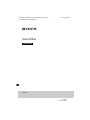 1
1
-
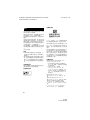 2
2
-
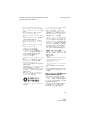 3
3
-
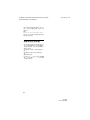 4
4
-
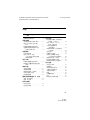 5
5
-
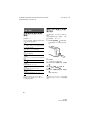 6
6
-
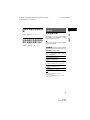 7
7
-
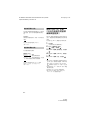 8
8
-
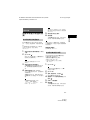 9
9
-
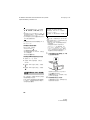 10
10
-
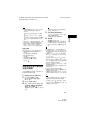 11
11
-
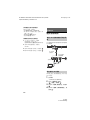 12
12
-
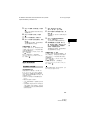 13
13
-
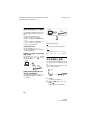 14
14
-
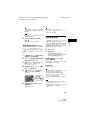 15
15
-
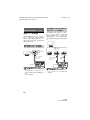 16
16
-
 17
17
-
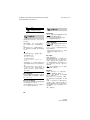 18
18
-
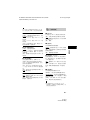 19
19
-
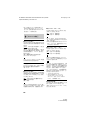 20
20
-
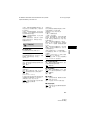 21
21
-
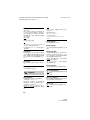 22
22
-
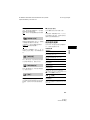 23
23
-
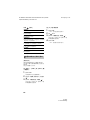 24
24
-
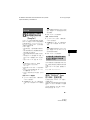 25
25
-
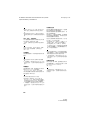 26
26
-
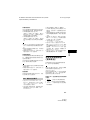 27
27
-
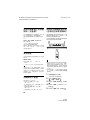 28
28
-
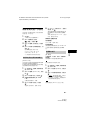 29
29
-
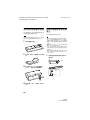 30
30
-
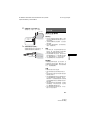 31
31
-
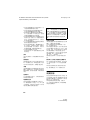 32
32
-
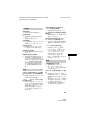 33
33
-
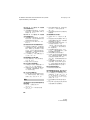 34
34
-
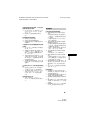 35
35
-
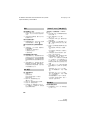 36
36
-
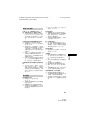 37
37
-
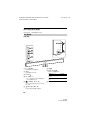 38
38
-
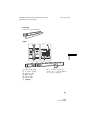 39
39
-
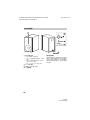 40
40
-
 41
41
-
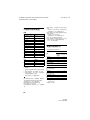 42
42
-
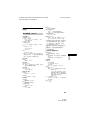 43
43
-
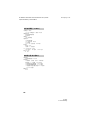 44
44
-
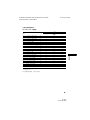 45
45
-
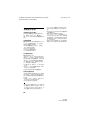 46
46
-
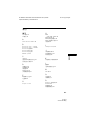 47
47
-
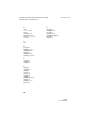 48
48
-
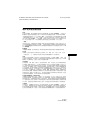 49
49
-
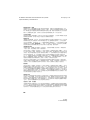 50
50
-
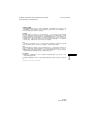 51
51
-
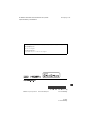 52
52